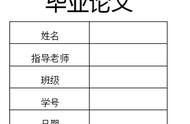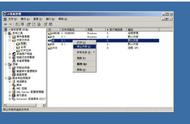Google 于 2022 年 5 月底关闭“允许安全性较低的应用程序”选项。
禁用不太安全的应用程序时,使用 Outlook 2016(零售版)、2019、2021 和 365 的用户不会遇到问题。他们可以在关闭允许不太安全的应用程序的情况下连接到 Gmail 帐户(使用 IMAP)。使用旧版本 Outlook 的 Gmail 用户如果想要继续使用 Outlook,将有两个选择:升级到新版本的 Office 或在其帐户上启用两步验证并使用应用程序密码。
目前,将 Gmail 帐户作为 POP 添加到 Outlook 将要求用户启用两步验证并使用应用程序密码登录。较新版本的 Outlook 也需要对 POP 帐户使用应用程序密码。
要启用两步验证并获取应用程序密码,请登录您的 Google 帐户并打开安全设置。
即使您使用的是受支持的 Outlook 版本,也强烈建议您使用两步验证!
如果您无法启用两步验证并且无法升级 Office,则需要使用其他电子邮件客户端或使用 Gmail.com。 (我推荐 eM 客户端作为 Outlook 的良好替代品。)
错误信息任务“enterprise@qoot.cool – 接收”报告错误 (0x800CCC92):“您的电子邮件服务器拒绝您的登录。在帐户设置中验证此帐户的用户名和密码。服务器响应:-ERR [AUTH] 不接受用户名和密码。”
如果您将帐户添加为 POP 并收到此错误,则需要使用应用程序密码登录。如果您没有启用两步验证,则需要启用它才能创建应用程序密码。
两步验证旧版本的 Outlook 无法连接到 Gmail 服务器,除非您还启用两步授权,然后在 Outlook 中使用应用程序密码。 (应用程序密码是一次性密码,如果您怀疑它被泄露,可以将其作废,而不会影响您的“真实”密码。)
要检查或更改您的设置,请登录 Gmail,然后打开您的 Google 帐户设置。
如果您启用双因素身份验证,您将在应用程序密码中创建新的应用程序密码。 Gmail 允许您撤销单个应用程序密码,您可以通过单击设备名称右侧的垃圾桶图标来执行此操作。

根据我使用 Gmail 的经验,他们实施的两步授权一点也不烦人,并且保留了授权。它不会经常请求重新授权,这使得使用应用程序密码相当轻松。如果您使用公共热点,则应启用双因素。
,